Уведомление о состоянии аппарата по электронной почте
Всякий раз, когда в лотке подачи бумаги заканчивается бумага или происходит замятие бумаги, на зарегистрированные адреса по электронной почте отправляется предупреждение с уведомлением о состоянии аппарата.
Можно выполнить настройки уведомления по электронной почте.
Можно задать время и содержание электронных писем с уведомлением.
![]()
В зависимости от почтового приложения после получения электронного сообщения может появиться предупреждение о фишинг-мошенничестве. Чтобы предотвратить появление предупреждений о мошенничестве при получении электронных писем от конкретного отправителя, необходимо добавить отправителя в список исключений почтового приложения. Для получения подробных сведений об этой процедуре см. справку почтового приложения.
Можно задать следующие функции уведомления по электронной почте:
Автоматическое уведомление по электронной почте
Информация о состоянии аппарата автоматически отправляется по электронной почте. Перед использованием этой функции зарегистрируйте соответствующий ей адрес электронной почты.
Уведомление по электронной почте по требованию
Информация о состоянии аппарата отправляется по электронной почте после получения запроса от администратора.
По электронной почте можно получать автоматическое уведомление со следующей информацией:
Обратитесь в сервисный центр
Закончился тонер
Тонер почти закончился
Замятие бумаги
Открыта крышка
Закончилась бумага
Почти закончилась бумага
Ошибка лотка для бумаги
Выходной лоток полон
Ошибка подключения блока
Ошибка блока дуплекса
Емкость отработанного тонера заполнена
Добавить скрепки
Скорое переполнение памяти файлового запоминающего устройства
Нарушение доступа к устройству
Необходима замена: Картридж принтера
Скоро необходима замена: картридж принтера
Тонер почти закончился (Можно выбрать оставшийся уровень)
![]() Войдите в систему Web Image Monitor в режиме администратора.
Войдите в систему Web Image Monitor в режиме администратора.
![]() В области меню нажмите [Конфигурация].
В области меню нажмите [Конфигурация].
![]() В "Настройки устройства" щелкните [Эл.почта].
В "Настройки устройства" щелкните [Эл.почта].
![]() Выполните следующие настройки:
Выполните следующие настройки:
Адрес электронной почты администратора: Укажите адрес электронной почты администратора. Если отправитель не указан, на сканированных документах, отправляемых по электронной почте, эти данные появляются вместо адреса отправителя.
Создать подпись в электронной почте: Укажите подпись, которая будет добавлена к электронным сообщениям, отправленным с аппарата.
Элементы в столбце Получение: Выполните необходимые настройки для отправления и получения эл. почты.
Элементы в столбце SMTP: Сконфигурируйте сервер SMTP. Проверьте окружение электронной почты, а затем укажите необходимые элементы. Можно также сделать аутентификацию электронной почты для SMTP сервера.
Элементы в столбце POP перед SMTP: Сконфигурируйте сервер POP. Проверьте окружение электронной почты, а затем укажите необходимые элементы. Можно также сделать аутентификацию электронной почты для POP сервера.
Элементы в столбце POP3/IMAP4: Сконфигурируйте сервер POP3 или IMAP4. Проверьте окружение электронной почты, а затем укажите необходимые элементы.
Элементы в столбце Порт соединения эл. почты: Сконфигурируйте порт, который должен использоваться для доступа к серверу электронной почты.
Элементы столбца Учетная запись эл. почты: укажите эти элементы, если требуется использовать уведомление по электронной почте по требованию.
Пункты стоблца Учетная запись для уведомления по эл.почте: задайте данные пункты, если требуется использовать уведомление по электронной почте.
![]() Нажмите [OK].
Нажмите [OK].
![]() Нажмите [Завершение сеанса].
Нажмите [Завершение сеанса].
![]() Выйдите из Web Image Monitor.
Выйдите из Web Image Monitor.
![]()
Для получения дополнительной информации об имени пользователя и пароле для входа в систему обратитесь к администратору сети.
Веб-браузер можно настроить на автозавершение данных входа в систему, сохранив имена пользователей и пароли. Эта функция уменьшает безопасность. Чтобы предотвратить сохранение браузером имен пользователей и паролей, отключите функцию автозавершения браузера.
Для получения подробных сведений о настройках см. справку по Web Image Monitor.
Для получения сведений о программе Web Image Monitor см. раздел "Использование Web Image Monitor".